QuarkXPress - Drucken
Unter dem ersten Reiter "Dokument" gibt es eine Reihe der grundsätzlichen Druckeinstellungen. Unter "Exemplare" gibt man die Stückzahl der Ausdrucke ein, unter "Seite(n)", welche Seite(n) gedruckt werden sollen. Hier kann man auch mehrere Seitenzahlen eingeben, durch Beistrich getrennt, ebenso von-bis Angaben durch ein minus oder einen Bindestrich verbunden. Bei Dokumenten mit Abschnittsbeginn (Kapitel), bei denen die Seitennummerierung von der Seitenzahl abweicht, kann man absolute Seitenzahlen mit vorangestelltem +(plus-)Zeichen eingeben.
Die Option "Hinten nach vorne" kehrt die Druckreihenfolge um. Es wird also nicht von Seite 1 bis 20 gedruckt sondern von Seite 20 bis 1. Das ist vor allem f�r den doppelseitigen Ausdruck auf Druckern die nur einseitig drucken können, in Verbindung mit der Option "Seitenfolge" "gerade" oder "ungerade" wichtig (sonst müsste man die bereits ausgedruckten Seiten f�r den zweiten Druckdurchgang der Rückseite die Reihenfolge der bereits ausgedruckten Blätter umsortieren). Die Option "Seitenfolge" mit entweder "alle", "gerade" oder "ungerade" kann dazu verwendet werden, auf einem Drucker, der keine doppelseitige Druckoption hat, beidseitig zu drucken indem man erst die Vorderseiten mit "ungerade" (Seiten 1, 3, 5, 7, ...) ausdruckt, und dann das Papier nochmal einlegt und die Rückseiten mit "gerade" (Seiten ..., 8, 6, 4, 2) bedruckt (und der angehakten Option "hinten nach vorne").
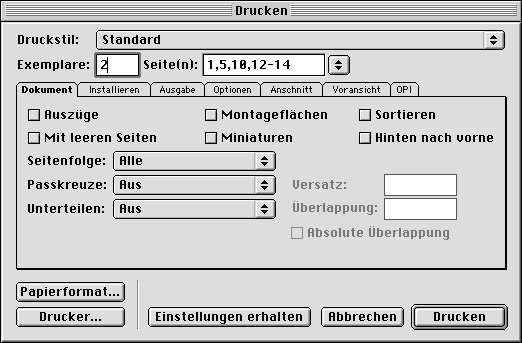
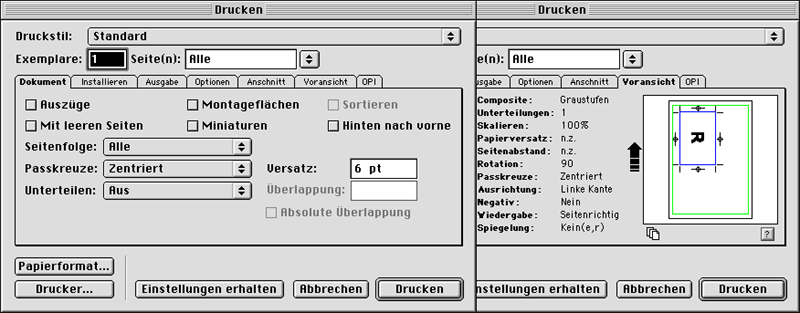
Gerade für ein Plakat ist es wichtig, daß man den Entwurf selbst in Originalgröße sieht und begutachten kann und auch dem Auftraggeber im endgültigen Druckformat zeigen kann. Das sieht außerdem eindrucksvoller aus. Sonst verwickelt man sich auch leicht in nicht sehr zielführende Diskussionen über die Schriftgrößen. Man sollte ohnehin immer alle Entwürfe so präsentieren, wie sie dann gedruckt aussehen werden. Nicht kleiner, unbedingt farbgetreu und einfach dem Endergebnis entsprechend. Vor allem Text in kleinen Schriftgrößen sieht in Originalgröße auf Papier ganz anders aus als am Bildschirm, weil der Bildschirm ein Viertel der Auflösung von Offsetdruck hat.
Der Punkt "Auszüge" aktiviert den Druck der einzelnen Farbauszüge. Die Auszüge können dann unter dem Reiter "Ausgabe" noch feineingestellt werden. Bei der Option "Mit leeren Seiten" werden auch weiße Seiten mitgedruckt. Wenn man einen Katalog layoutet und erst die Hälfte fertig hat, werden also nicht zwangsläufig alle Seiten gedruckt sondern nur die auf denen auch schon was drauf ist. Auch bei der gleichzeitig aktivierten Option "Farbauszüge" ist die Option "Mit leeren Seiten" wertvoll, nämlich wenn man sie nicht anwählt, weil sonst alle leeren Farbauszüge auch ausgedruckt werden, also viele leere Blätter mit nur Beschnittzeichen am Rand!
Bei der Option "Montageflächen" werden mehrere in QuarkXPress nebeneinanderliegende Seiten auf ein Blatt Papier ausgedruckt, natürlich nur, wenn sich das von der Größe her ausgeht. Das ist sehr nützlich bei einem auf Einzelseiten aufgebauten Folder.
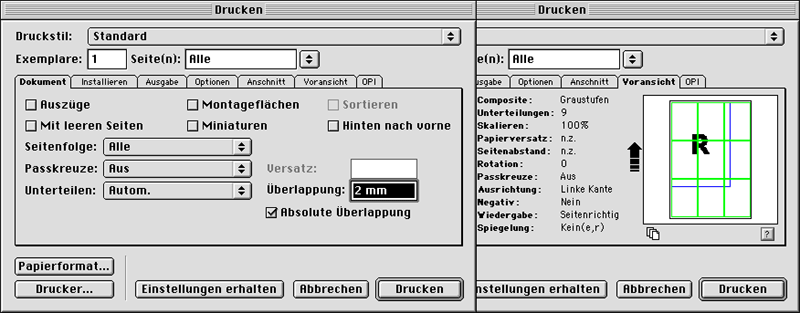
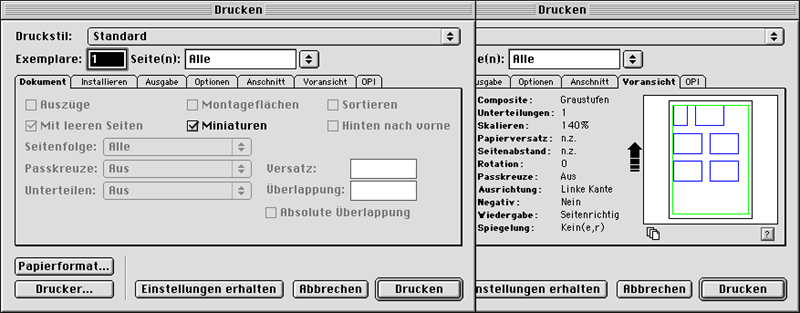
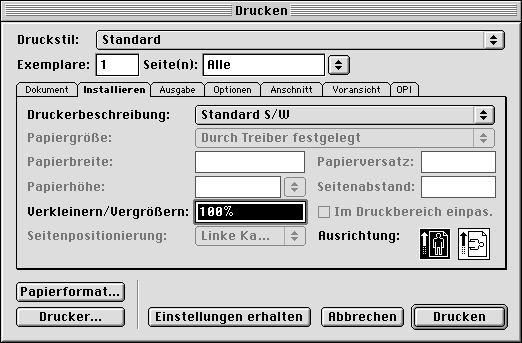
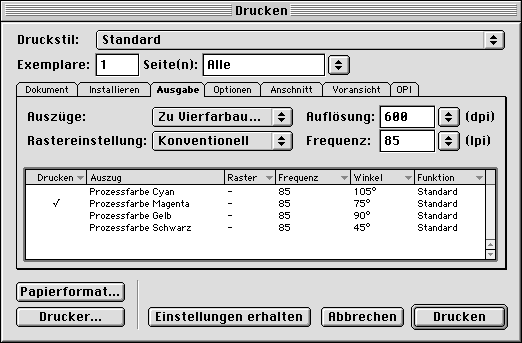
Ausgabe in "Niedrige Auflösung" bedeutet, es wird nur die Bildschirmvoransicht von QuarkXPress gedruckt. Das hat den Vorteil eines stark beschleunigten aber auch qualitativ schlechteren Ausdrucks. Für reine Textkorrekturen kann man mit der Option "grob" auch ganz ohne Bilder drucken, dann werden Bilder einfach als dünne schwarze Rahmen angezeigt. Das alles spart vor allem Zeit aber auch Tinte oder Toner beim Ausdruck.
"Seite spiegeln" verbirgt die Option die Seite horizontal oder vertikal oder beides (entspricht einer 180 Grad Drehung) zu spiegeln."Negativer Druck" druckt also klarerweise statt schwarz auf weiß weiß auf schwarz.
"Daten:" ->Binär oder ->ASCII bezieht sich auf die Kodierung der Dateien, die zum Drucker geschickt werden, unter Macintosh meist ->Binär und unter Windows meist ->ASCII. ASCII belegt allerdings fast den doppelten Speicherplatz. Wenn am Drucker statt der tatsächlich gewünschten Ausdrucke zum Teil hunderte Seiten sinnloses Buchstabengewirr mit vielen Sonderzeichen in der Schriftart Courier ausgedruckt wird, war eine falsche Einstellung hier von Binär anstatt ASCII schuld.
"EPS-Schwarz überdrucken" ist eine Standardeinstellung für den Offsetdruck zur Vermeidung von Blitzern. Siehe detailliert in der Grundlage Überdrucken und Aussparen.
"Vollauflösende TIFF-Ausgabe"
Zum Ausdruck auf einem Laserdrucker werden TIFF-Bilder, die mehr als das doppelte an der erforderlichen Auflösung haben von QuarkXPress heruntergerechnet. Beim Ausdrucken Zuhause ein Geschwindigkeitsvorteil, beim Erzeugen von PDF eine Qualitätsverschlechterung!
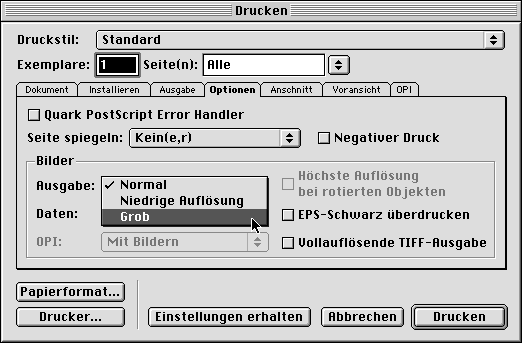
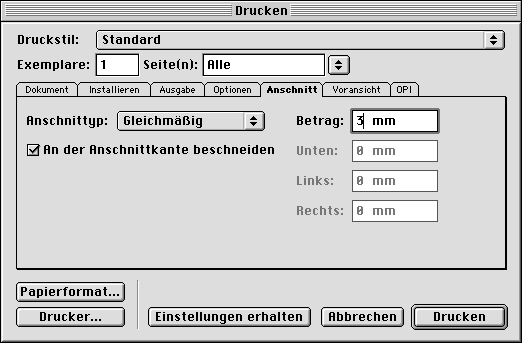

 Verlauf
Verlauf

